3ds Max
Введение
[править]3ds Max (3D Studio Max) — профессиональная программная система, из семейства Autodesk, для работы с трёхмерной графикой. Она располагает обширными средствами по созданию разнообразных по форме и сложности трёхмерных компьютерных моделей реальных или фантастических объектов окружающего мира
Область применения 3D Studio Max
[править]3D Studio Max - программа 3D моделирования, анимации и рендеринга, применяемая в сфере компьютерных игр, кино, телевидения, мультипликации, а также в архитектуре и дизайне интерьеров
Приступая к работе(Getting Started)
[править]Вы будете использовать 3ds Max для создания 3D-моделей профессионального качества, фотореалистичных изображений и анимации высокого качества. Перед использованием этого справочного материала, мы настоятельно рекомендуем вам познакомиться c учебными материалами которые вы можете найти,с помощью меню «Help → Tutorials command. »
- В этом разделе:
- После того как вы установили 3ds Max вы открываете его при помощи меню Пуск, или другим способом в ОС Windows.
- При открытии программы 3Ds Max вы начинаете с новой сцены. Выбрать новую сцену можно в любое время, создав новую или сбросив старую в Application menu.
- Вы моделируете объекты в сцене путем создания стандартных примитивов, таких как 3D примитивы и 2D фигуры, а далее применяете модификаторы для этих объектов. 3ds Max включает в себя широкий спектр стандартных объектов и модификаторов.
- Редактор материалов используется для разработки материалов и карт которые управляют внешним видом поверхностей создаваемых объектов. Карты также могут использоваться для управления визуальными эффектами, таких как освещение, фон, геометрическая деформация.
- Вы размещаете источники света и камеры, для создания законченного вида сцены. Все максимально приближено к реальной жизни.
- Анимировать можно практически все что находится в вашей сцене. Нажмите Set Keys, что бы активировать автоматическую расстановку ключей, переместите ползунок на временной шкале и внести изменения в вашу сцену для создания анимационных эффектов.
- Используйте возможности Рендринга для установки выхода окончательно изображения или видеофайла.
- 3ds Max поддерживает множество типов файлов для работы с плагинами, графическими изображениями, моделями из других программ, рендерингом изображений и анимации, а так же сохранение и открытие файлов сцены.
- Вы можете реализовать большие объёмы работы, путем объединения объектов из разных сцен, проектов или программ. В 3ds Max это возможно с помощью импорта, экспорта, слияния и замены. Вы также можете разделить сцену и объекты с другими людьми работающими над проектом с использованием XRef функции.
- Позволяет напрямую из программы контролировать и загружать нужные файлы из интернета и организовывать свой контент или библиотеку.
- Набор документов позволяющих ознакомиться с пакетом 3Ds Max преимущественно онлайн.
- Внутренний язык 3Ds Max, который используется для расширения возможностей функционала программы.
Основы(Basics)
[править]В этом разделе описаны основные моменты настройки 3ds Max: различные детали, нюансы которые полезно знать.
- В этом разделе:
- Когда вы запускаете 3ds Max, одновременно запускаются файлы по умолчанию? которые открывают доступ к дополнительным программам, организуют установленный по умолчанию интерфейс и многое другое. Вы можете создать сцену, назвать ее maxstart.max, она автоматически загрузится при запуске или рестарте 3ds Max. В некоторых случаях, 3ds Max обновляет файлы при изменении параметров настройки программы, в случае ее перезапуска.
- Фаил 3Dsmax.ini используется для хранения параметров между сеансами. В большинстве случаев обращаться к нему не требуется. Но чтобы найти его, необходимо использовать функцию поиска Windows.
- Следует регулярно создавать архивы вашей работы. Очень удобно создавать дополнительные сохранения вашей сцены под другим именем. Этот метод создаст историю вашего рабочего процесса и позволит в любое время обратиться к нужному моменту.
- Если 3ds Max вдруг крашется, она пытается сохранить вашу работу что бы вы могли вернуться и продолжить ее. Это достаточно надежный, но не всегда действенный метод: восстановленные сцены может быть повреждено во время сбоя программы. Файл восстановления хранится в папке автоматического резервного копирования. Запись происходит как «< имя_файла > _recover.max». Эта запись будет также размещена в ini-файле, как наиболее часто используемый файл. Это делает его максимально доступным.
- Все в 3ds Max расположено в трехмерном пространстве и инструменты навигации позволяют в нем ориентироваться. Смотри видовые окна(viewports). У вас есть много инструментов для просмотра, навигации и контроля в различных сценах, начиная от мельчайших деталей, до невероятных масштабов.
- В большинстве случаев прежде чем выполнить действие над объектом или объектами, вы должны сначала выбрать их. Таким образом акт отбора является неотъемлемой частью процесса моделирования и анимации.
Для изменения позиции, ориентации или масштабирования объекта, существуют три основных функции: Move(Перемещение),Rotate(Поворот) и Scale (Масштабирование). Помимо основных, есть ещё специализированные функции.

Местонахождения: Tools - Array Функция array позволяет работать с большой группой объектов, таких как: спицы, лестницы, падающие листья и т.д. Благодаря обширным настройкам array, можно сделать множество копий в разных плоскостях, перемещая объект и даже масштабируя по ходу копирования.
| Название | Значение |
|---|---|
| Incremental | Для расстановки объектов на заранее заготовленном расстоянии |
| Totals | Выравнивает от первого до последнего объекта |
| Type of Object | Правило копирования |
| Copy | Простое копирование |
| Instance | Копирование, при изменение первого объекта влияют на последующие |
| Reference | Копирование, при котором изменение любого из массива влияет на весь массив объектов |
| Preview | Демонстрация изменений |
- В 3ds Max, можно быстро создать несколько версий одного или несколько выбранных объектов во время выполнения операции преобразования. Для этого, удерживайте нажатой клавишу Shift, перемещайте, вращайте или масштабируйте.
- 3ds Max предоставляет средства, которые дают вам контроль над позиционированием и выравниванием объектов в трехмерном пространстве.
- Свойства объекта доступные из диалогового окна вызванного при щелчке правой кнопкой на выделенном объекте, это позволяет просматривать и редактировать параметры выбранного объекта настраиваемые для видовых окон и рендеринга.
- В данном списке представлены доступные утилиты которые расположены в таблице в алфавитном порядке.
- В 3Ds Max и 3ds Max Design обычно показывает одну или более видовых окон, в которых происходит вся ваша работа. Видовые окна оснащены различными элементами управления.
Управление сценами, файлами и проектами(Managing Scenes, Files, and Projects)
[править]В этом разделе рассматриваем управление сценой, проектами и файлами.
| Файл регулирующие команды |
|---|
Основные команды для обработки файлов находятся в меню приложение.
| Файл регулирующие утилиты |
|---|
Представленные утилиты помогут вам управлять файлами:
- Asset Browser предоставляет возможности просматривать файлы и использовать их в 3ds Max.
- Bitmap / Photometric Path Editor utility позволяет просматривать пути к растровым изображениям и изменять их.
- File Finder является еще одним способом поиска сцен 3ds Max.
- Resource Collector копирует или перемещает растровые изображения сцены в один каталог.
- Fix Ambient utility устраняет проблемы с освещением в сценах ранних версий.
- Bitmap Pager Statistics dialog предоставляет информацию, которая поможет вам решить проблемы в сцене, которые возникают из-за тяжёлых текстур.
- Substitute modifier позволяет заменить объекты из AutoCAD Architecture на пригодные для работы объекты 3ds Max.
| Форматы файлов изображений |
|---|
Вы можете использовать различные форматы файлов изображений для своих проектов: текстуры для материалов, фон окон проекции, фон окружающей среды, анимация на заднем фоне окна проекции, карты теней и падения свет. Аналогичным образом 3ds Max может работать с рядом других графических форматов.
| Внешние ссылки (XRefs) на объекты и сцены |
|---|
Внешние ссылки на объекты и сцены являются еще одним мощным инструментом для работы над проектом, особенно когда она состоит из нескольких частей.
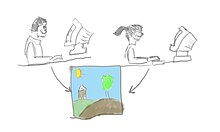
Просмоторщик сцен (Scene Explorer) является мощным инструментом для просмотра изменения свойств объекта, выбор объектов на основе различных критериев, а также создание и изменение иерархии объектов.
Данные инструменты необходимы для логической организации объектов в группы и объединения в контейнеры. Группировка позволяет добиться базовых возможностей по объединению объектов, в то время как контейнер предоставляет расширенные возможности для создания файлового доступа и использование наследования параметров родительского объекта.
Слои позволяют организовывать и настраивать информацию в сцене для удобства пользователя. Объекты на одном слое могут совместно использовать различные атрибуты, такие как цвет, визуализация и параметры отображения.
| Состояние настроек(State Sets) и Состояние сцены(Scene States) |
|---|
Функции State Sets и Scene States обеспечивают быстрый способ сохранения разных сцен с различными настройками, которые могут быть восстановлены в любое время и использовать различные способы представления модели или сцены. State Sets также может взаимодействовать с композитными программами, такими как Adobe After Effects.
| Схематическое представление |
|---|
Схематическое представление отображает сцену в графических схемах, вместо геометрических примеров. Это позволяем вам использовать альтернативный метод для выбора или переименования объектов в сцене, а также для навигации среди модификаторов. Также этот способ представления сцены позволяет быстро просматривать иерархию объектов в сцене.
Материалы
[править]Источники света
[править]Анимация объектов
[править]Съемочные камеры
[править]Горячие клавиши
[править]| Клавиша | Значение |
|---|---|
| W | Перемещение |
| E | Поворот |
| R | Масштабирование |
| F1 | Открыть справку 3D max |
| F2 | Показать полностью выделенный полигон (выкл\вкл) |
| F3 | Отображение каркаса модели (выкл\вкл) |
| F4 | Отображать все полигоны сцены (выкл\вкл) |
| F9 | Запустить процесс визуализации (Render) |
| F10 | Вызвать окно установок визуализации (Render setup) |
| Alt+w | Переход на одно окно |
| Shift+перемещение с помощью оси координат | Копирование/клонирование |
| Ctrl+z | Отмена последнего действия |
| Ctrl+y | Возврат к отмененной команде |
Модификаторы
[править]Что бы воспользоваться модификаторами, вам нужно раскрыть лист модификаторов. Для этого нужно раскрыть вкладку "Modify" в правой панели.
Модификаторы над объектами
[править]Обращение к читающим и правящим
[править]Уважаемые господа, если кто поддерживает идею возможности перевести или сделать доступным Help-ер по 3Ds Max-су, предлагаю придерживаться той иерархии и оформлению которая представлена на 3ds Max Help. По мере возможности добавляйте, улучшайте, оформляйте. Делайте обратные ссылки на родительскую страницу.
